Как переименовать звуковое устройство в Windows 10
Гайд в разделе Windows Как переименовать звуковое устройство в Windows 10 содержит информацию, советы и подсказки, которые помогут изучить самые важные моменты и тонкости вопроса….
Звуковые устройства, подключенные к вашему ПК, отображаются с общими именами. Часто название будет просто указывать, какой драйвер вы используете для звуковой карты на вашем ПК. Если вы используете более одного звукового устройства на ПК с Windows 10, более подходящее имя может быть лучше. Вы можете довольно легко переименовать аудиоустройство в Windows 10. Это можно сделать как из панели управления, так и из приложения «Настройки». Внесенные вами изменения будут отражены в обоих.
Переименовать звуковое устройство
Существует один из двух способов получить правильную настройку. Щелкните правой кнопкой мыши значок звука / динамика на панели задач и выберите «Открыть настройки звука» в контекстном меню. Если вы хотите перейти из приложения «Настройки», откройте его и перейдите в группу «Система». Выберите «Звук».
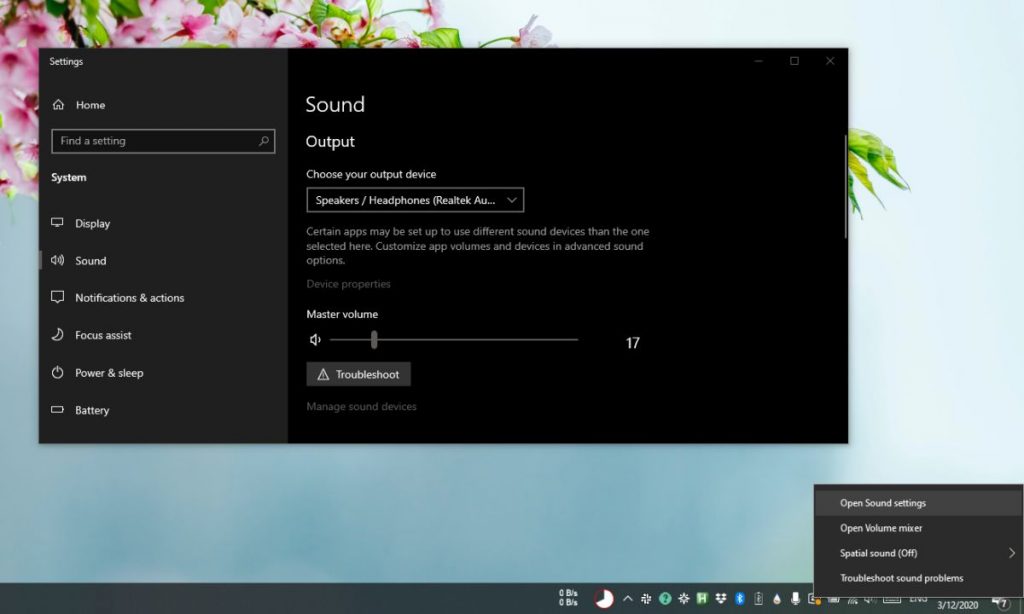
Вы увидите, что ваши устройства ввода и вывода перечислены отдельно. Под каждым вы увидите опцию «Свойства устройства». Нажмите его под устройством, которое вы хотите переименовать. На экране «Свойства устройства» вы увидите поле имени. Нажмите внутри него и введите новое имя для устройства. Нажмите кнопку «Переименовать».
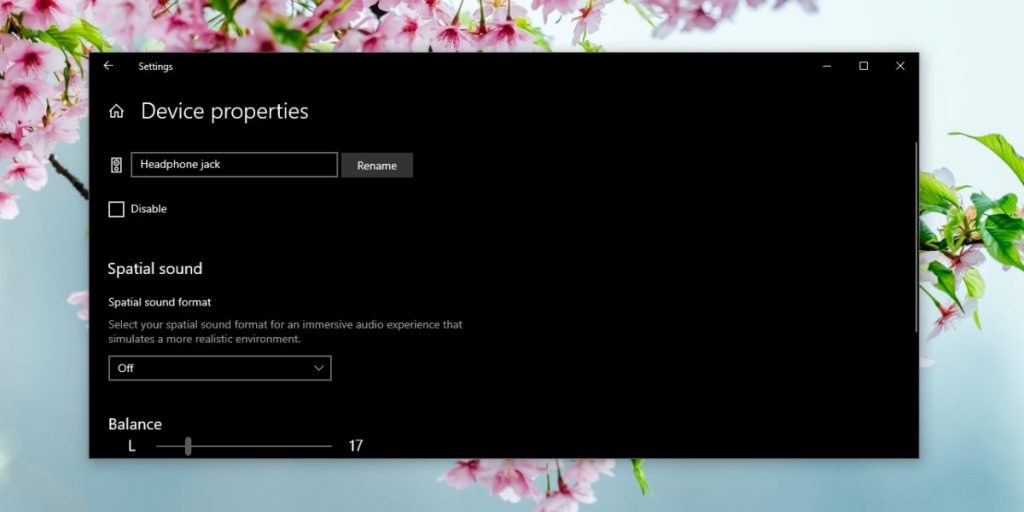
Новое имя появится при нажатии значка динамика / звука / звука на панели задач.
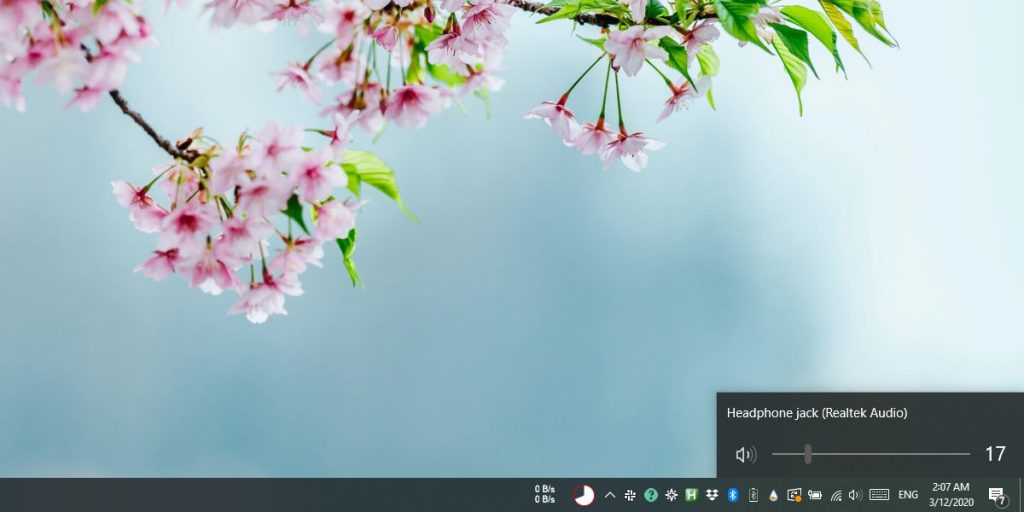
Если вы хотите изменить откройте его из панели управления, выберите «Оборудование и звук» и нажмите «Звук». Выберите устройство, которое вы хотите переименовать, на вкладке «Запись» или «Воспроизведение» и нажмите кнопку «Свойства» внизу (или щелкните устройство правой кнопкой мыши и выберите «Свойства» в контекстном меню). В открывшемся окне перейдите на вкладку Общие и вы увидите поле ввода текста. Введите новое имя для устройства и нажмите «Применить». Имя устройства будет обновлено на панели управления и в приложении «Настройки», а также на звуковой панели.
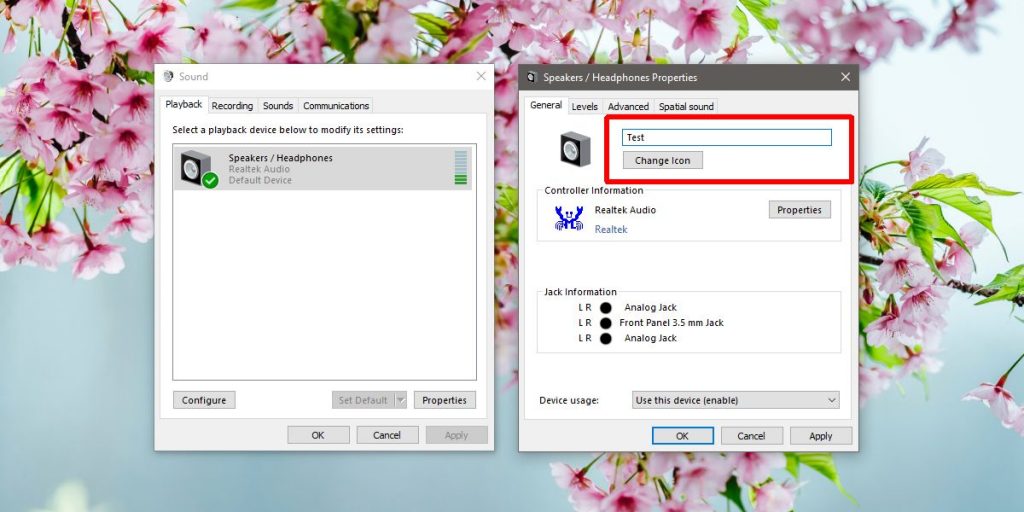
Вообще говоря, имя устройства должно соответствовать. Если вы измените драйвер, который используете для своей звуковой карты, весьма вероятно, что название устройства изменится. Во всех других случаях, то есть, если вы обновите текущий драйвер, имя устройства не изменится. Невозможно сбросить имя устройства обратно к его имени по умолчанию, но это имя не оказывает большого влияния на управление звуком. Вы можете использовать его для идентификации и переключения между устройствами, но кроме этого, это мало что дает.
Если у вас есть аудиоустройство Bluetooth, которое вы хотите переименовать, вы не сможете переименовать его из в приложении «Настройки» или в разделе «Настройки звука» на панели управления. Это зависит от самого устройства, но если вы не можете переименовать его из настроек звука, вы можете переименовать его так, как другие устройства Bluetooth переименовываются.
